发布时间:2023-05-22 11:37:43来源:JQDEMO.COM
photoshop怎么将动画帧图片做成GIF?Photoshop是一款特别专业的计算机端图像处理软件,其功能十分丰富,能满足用户不同的使用需求,而且软件兼容性也很高,可以支持不同格式的图片工作,软件还可以快速地将动画帧图片制作成GIF,下面来和小编一起看看操作方法吧。

1、打开PS中选择的文件。

2、找出存储图片帧动画的位置,选择第一张图片,然后在下面找到图像序列。

3、选择图像序列,然后点击右边的开启命令

4、默认情况下,在提示帧速率选项栏中选择30帧,然后确定

5、这将在PS中加载帧图片,此时选择导出中的存储命令,如图所示。

6、GIF格式导出选择导出格式,获得GIF动画。

Photoshop怎么将动画帧图片做成GIF的方法已经为大家带来了,看了这么多,你学会了吗?如果你想获得最新信息,来JQ下载站!这里有简单易懂的软件教程和令人耳目一新的游戏玩法,更多精彩的游戏不容错过!

Photoshop怎么做出太阳效果 做出太阳效果方法介绍

Photoshop人物怎么去除眼袋 人物去除眼袋方法介绍

Photoshop怎么虚化投影 虚化投影方法介绍
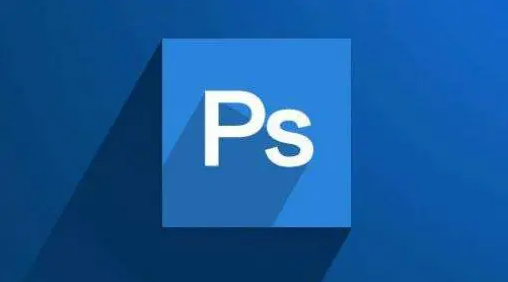
Photoshop如何给文字添加空心阴影 给文字添加空心阴影方法

photoshop怎么安装(photoshop怎么安装到电脑上)

Photoshop怎么去杂色 去杂色教程分享介绍

Photoshop打开失败怎么办 打开失败解决方法

Photoshop怎么保存文档预设 保存文档预设的方法

Photoshop怎么读取水印 读取水印的具体操作教程

Photoshop怎么给图片加长 给图片加长的方法

Photoshop怎么导入样式文件 导入样式文件的方法

Photoshop图层样式在哪里 图层样式查看方法

Photoshop时间轴不显示怎么办 不显示时间轴解决方法

Photoshop怎么锁定工作区 锁定工作区的方法有哪些

Photoshop怎么关闭历史记录 关闭历史记录的方法

Photoshop字体缺失怎么管理 字体缺失管理的方法

Photoshop怎么导入动作 导入动作的详细方法

Photoshop占位符图框怎么使用 占位符图框使用方法

Photoshop怎么替换颜色 替换颜色的具体操作教程

Photoshop怎么还原初始化设置 还原初始化设置方法介绍

浪子合击
444.06M | 挂机养成

龙神大陆免充魂环
193.20M | 挂机养成

烈焰雄心首款GM无限点充
3.00M | 挂机养成

乱世无限刀手游
未知 | 挂机养成

沉默之都传奇高爆
170.41MB | 挂机养成

傲视无双
未知 | 挂机养成

1.76清风复古月卡公益
86.12M | 挂机养成

刀刀五杀传奇
86.12M | 挂机养成

复古185火龙传奇
125.29M | 挂机养成

古月爽爽爽无限刀
113.17M | 挂机养成

傲世火龙
303.46M | 挂机养成

传奇杀神恶魔
未知 | 挂机养成

九宫格木块
41.5M | 休闲益智

喜丧手机版
255.7M | 休闲益智

小猪佩奇的五夜后宫最新版
30.7M | 休闲益智

贪吃金豆人手机版
48.0M | 休闲益智

2023-04-15
ios16日历如何设置节假日显示 日历设置节假日显示方法介绍
聚力成师怎么修改密码 修改密码流程分享
小米civi2怎么设置流量监控 设置流量监控步骤一览
网易云音乐怎么纠正歌词 纠正歌词方法介绍
学起Plus怎么清除缓存数据 清除缓存数据方法介绍
58同城目前状态在哪设置 设置目前状态教程一览
4399游戏盒游戏怎么卸载 4399游戏盒卸载游戏操作一览
铁路12306火车票记录怎么查询 火车票记录查询方法汇总
soul删除自己的瞬间怎么操作 删除自己的瞬间操作方法